window10键盘怎么切换中英文 windows10切换中英文快捷键如何操作
更新时间:2021-11-27 16:35:00作者:huige
我们在电脑中输入的时候,经常会进行中英文切换输入,通常有快捷键可以快速实现,只是有很多window10系统用户不知道键盘怎么切换中英文,针对这个问题,现在就跟着小编一起来看看windows10切换中英文快捷键的详细操作方法。
推荐:windows10旗舰版iso镜像下载
具体方法如下:
1、首先打开开始菜单,开始菜单里面有一个设置按钮。点击进入win10设置。
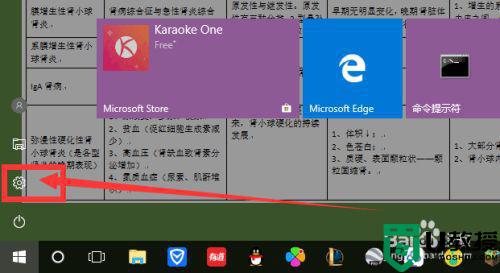
2、打开设置后,找到时间和语言选项。

3、在时间和语言选项里面,左边有三个选项,选择中间那个区域和语言。
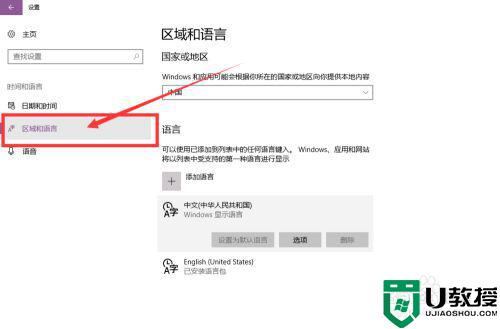
4、在区域和语言里面中,语言选项里面点击“中文(中华人民共和国)”,会弹出三个按钮,但是两边都是灰色的,不可选的,点击中间那个“选项”。
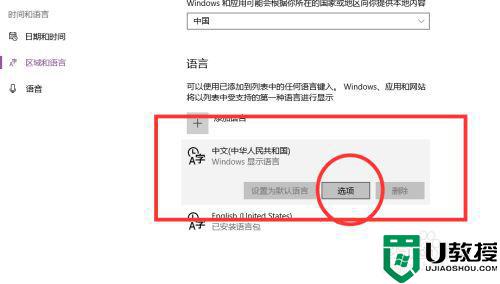
5、然后你需要点击键盘选项中,微软拼音的选项。
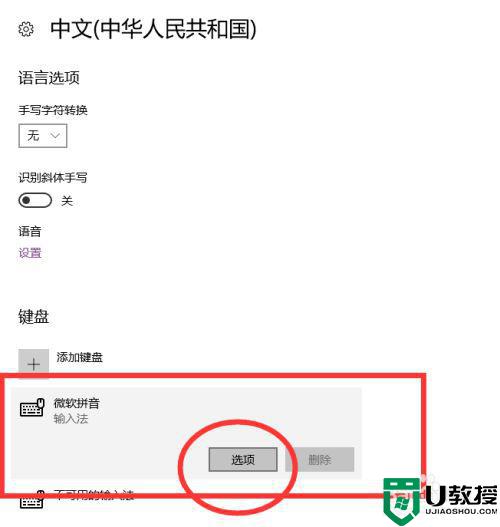
6、微软拼音选项中的,有一个按键,包括:模式切换、候选字词、快捷键。
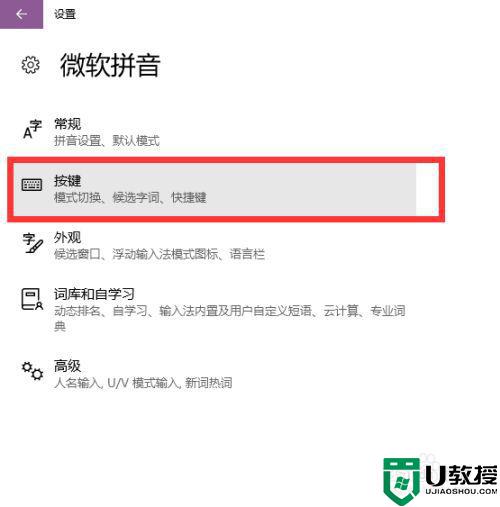
7、最后一步,按键选项中,有一个模式切换,第一个选项就是“中/英文模式切换”。可以选择的模式切换键有:shift、ctrl还有不切换中/英文。
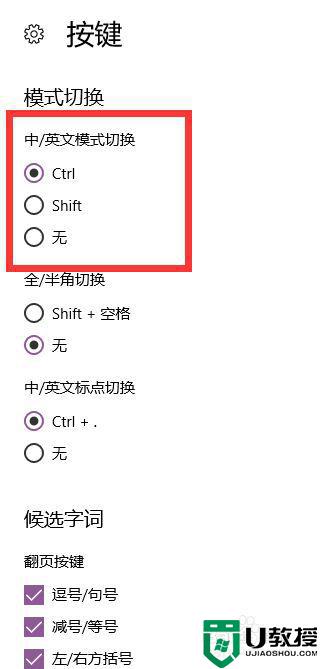
通过上面的方法win10系统就可以切换中英文快捷键了,有一样需要的用户们可以学习上面的方法来操作,更多精彩内容欢迎继续关注本站!
window10键盘怎么切换中英文 windows10切换中英文快捷键如何操作相关教程
- win10中英文切换设置快捷键方法_win10如何设置中英文切换快捷键
- window10输入法中英文切换快捷键更改怎么设置
- Win10系统输入法无法切换中英文怎么办?输入法无法切换中英文的解决方法
- Win10中英文输入法无法相互切换什么情况 Win10中英文输入法无法切换的处理方法
- win10如何切换输入法快捷键 win10切换输入法快捷键的方法
- 投影切换快捷键win10是什么 win10快捷键切换投影模式是哪个
- 切换窗口的快捷键是什么 win10切换窗口的快捷键是哪个
- windows10切换输入法快捷键怎么设置 win10切换输入法快捷键设置方法
- win10怎么切换美式键盘 windows10切换美式键盘的步骤
- win10修改切换输入法快捷键的步骤 win10如何修改输入法切换快捷键
- Win11如何替换dll文件 Win11替换dll文件的方法 系统之家
- Win10系统播放器无法正常运行怎么办 系统之家
- 李斌 蔚来手机进展顺利 一年内要换手机的用户可以等等 系统之家
- 数据显示特斯拉Cybertruck电动皮卡已预订超过160万辆 系统之家
- 小米智能生态新品预热 包括小米首款高性能桌面生产力产品 系统之家
- 微软建议索尼让第一方游戏首发加入 PS Plus 订阅库 从而与 XGP 竞争 系统之家
热门推荐
win10系统教程推荐
- 1 window10投屏步骤 windows10电脑如何投屏
- 2 Win10声音调节不了为什么 Win10无法调节声音的解决方案
- 3 怎样取消win10电脑开机密码 win10取消开机密码的方法步骤
- 4 win10关闭通知弹窗设置方法 win10怎么关闭弹窗通知
- 5 重装win10系统usb失灵怎么办 win10系统重装后usb失灵修复方法
- 6 win10免驱无线网卡无法识别怎么办 win10无法识别无线网卡免驱版处理方法
- 7 修复win10系统蓝屏提示system service exception错误方法
- 8 win10未分配磁盘合并设置方法 win10怎么把两个未分配磁盘合并
- 9 如何提高cf的fps值win10 win10 cf的fps低怎么办
- 10 win10锁屏不显示时间怎么办 win10锁屏没有显示时间处理方法

